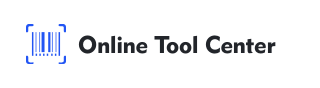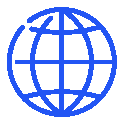二維碼已經成為我們日常生活的一部分,只需簡單的掃描即可快速輕鬆地訪問資訊、付款等。 但是,如果你需要從圖片而不是實物或印刷資料中掃描二維碼呢?
無論是手機上保存的影像、螢幕截圖還是圖庫中的照片,從圖片中掃描二維碼都比你想像的要容易。 本指南將介紹各種方法,突出常見用例,並回答您可能對從圖片中掃描二維碼的任何問題。
為什麼要從圖片中掃描二維碼?
在我們深入瞭解“操作方法”之前,讓我們討論一下為什麼你可能需要從圖片中掃描二維碼。 以下是一些常見的場景:
● 訪問資訊:您的照片庫中可能保存了一個二維碼,其中包含重要資訊,如網站連結、聯繫方式或活動詳情。
● 網上購物:影像中的二維碼可以直接訪問產品頁面或促銷優惠。
你經常會在餐館看到這一點,在那裡,企業使用收據打印機在帳單上列印二維碼,連結到促銷頁面或他們的應用程序。 客戶可以立即掃描程式碼或拍攝照片以供以後使用。
● 遠程工作:在遠程工作環境中,二維碼可能會在團隊聊天或電子郵件中作為截圖共亯。
● 數位門票:活動門票或登機牌可能會以包含二維碼的影像形式發送。
● 安全資料共用:QR碼有時用於共亯加密資訊,您可能會以影像的形式收到這些資訊。
無論出於什麼原因,知道如何從圖片中掃描二維碼可以節省您的時間,並確保您可以在需要時訪問資訊。
如何從圖片中掃描二維碼
方法1:使用智能手機的內寘功能
大多數現代智能手機都可以直接從圖庫中保存的影像中掃描二維碼。 以下是如何在iOS設備上執行此操作:
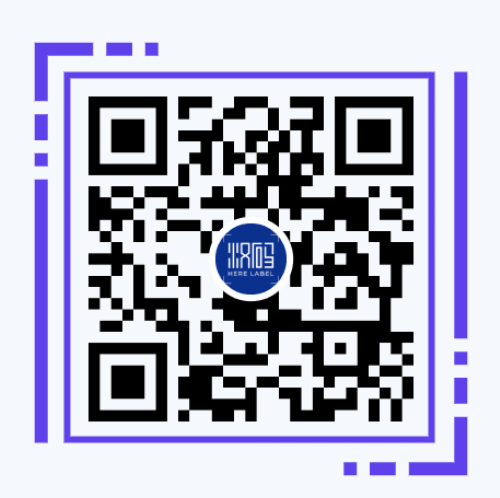
● 打開照片應用程序:首先打開存儲有二維碼影像的照片應用程序。
● 選擇影像:查找並選擇包含二維碼的影像。
● 打開連結:按住圖片或螢幕截圖中的二維碼。 應出現一個快顯視窗,其中包含打開連結、在App Store中查看連結或訪問其他資訊的選項。 只需選擇適合您需求的選項。
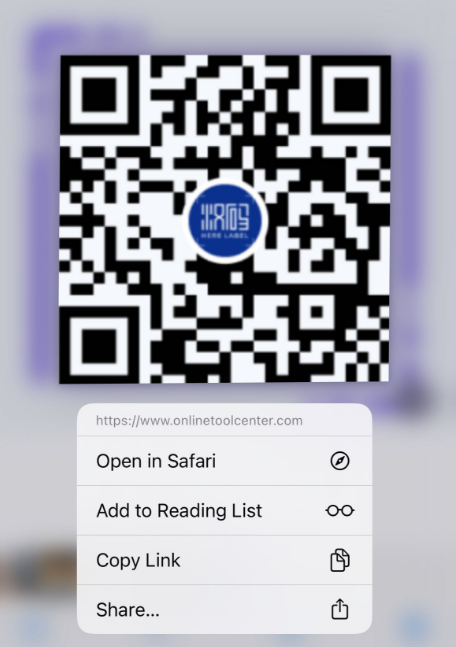
方法2:使用協力廠商應用程序
如果您的手機內寘功能不支持從圖片中掃描二維碼,或者您正在尋找更高級的功能,那麼有很多協力廠商應用程序可供選擇。
這些應用程序允許您上傳圖片或影像,然後掃描其中的二維碼。
方法3:在電腦上掃描二維碼
在電腦上工作時,您可能還需要掃描圖片中的二維碼。 以下是如何使用網絡瀏覽器進行操作。
● 打開二維碼掃描網站:WebQR等網站允許您直接從電腦上傳帶有二維碼的影像。
● 上傳影像:點擊“掃描”或“上傳”按鈕,從您的電腦中選擇影像。 網站將掃描二維碼並顯示編碼資訊。
● 複製或點擊連結:掃描二維碼後,您可以點擊連結或將資訊複製到剪貼板。
關於從圖片中掃描二維碼的常見問題
1.我可以掃描螢幕截圖中的二維碼嗎?
是的,您可以使用上述方法從螢幕截圖中掃描二維碼,無論是在智能手機上還是在電腦上。
2.如果二維碼模糊或部分被截斷怎麼辦?
如果二維碼模糊或不完整,則可能無法正確掃描。 確保圖像清晰,二維碼完全可見。 如果它仍然不起作用,可以考慮重新截圖或找到更好的影像版本。
3.從影像中掃描二維碼是否存在任何安全問題?
是的,二維碼可能會連結到惡意網站或下載有害內容。 使用具有內寘安全功能的應用程序,如卡巴斯基QR掃描儀,可以幫助降低這種風險。
4.我可以生成二維碼並從影像中掃描嗎?
當然! 您可以使用免費的二維碼生成器生成自己的二維碼,保存影像,稍後使用本指南中描述的方法進行掃描。
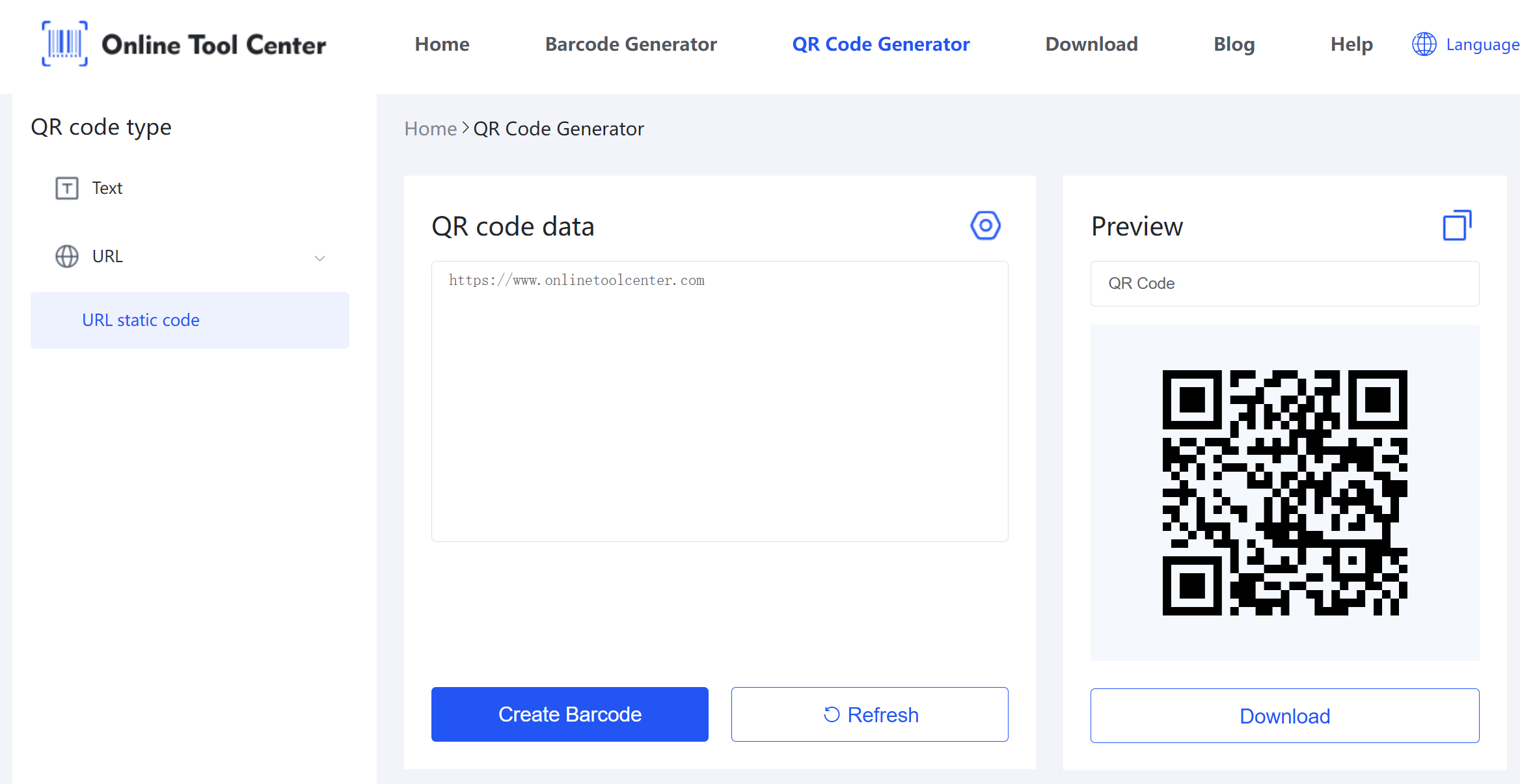
無論您是使用智能手機、協力廠商應用程序還是電腦,從圖片中掃描二維碼都是一個簡單的過程。 通過本指南中概述的步驟,無論二維碼存儲在哪裡,您都可以快速有效地訪問所需的資訊。